VSCode配置Remote SSH实现远程Linux服务器(虚拟机)的连接并编写C++代码
一、安装并配置Remote SSH插件
- 安装
Remote SSH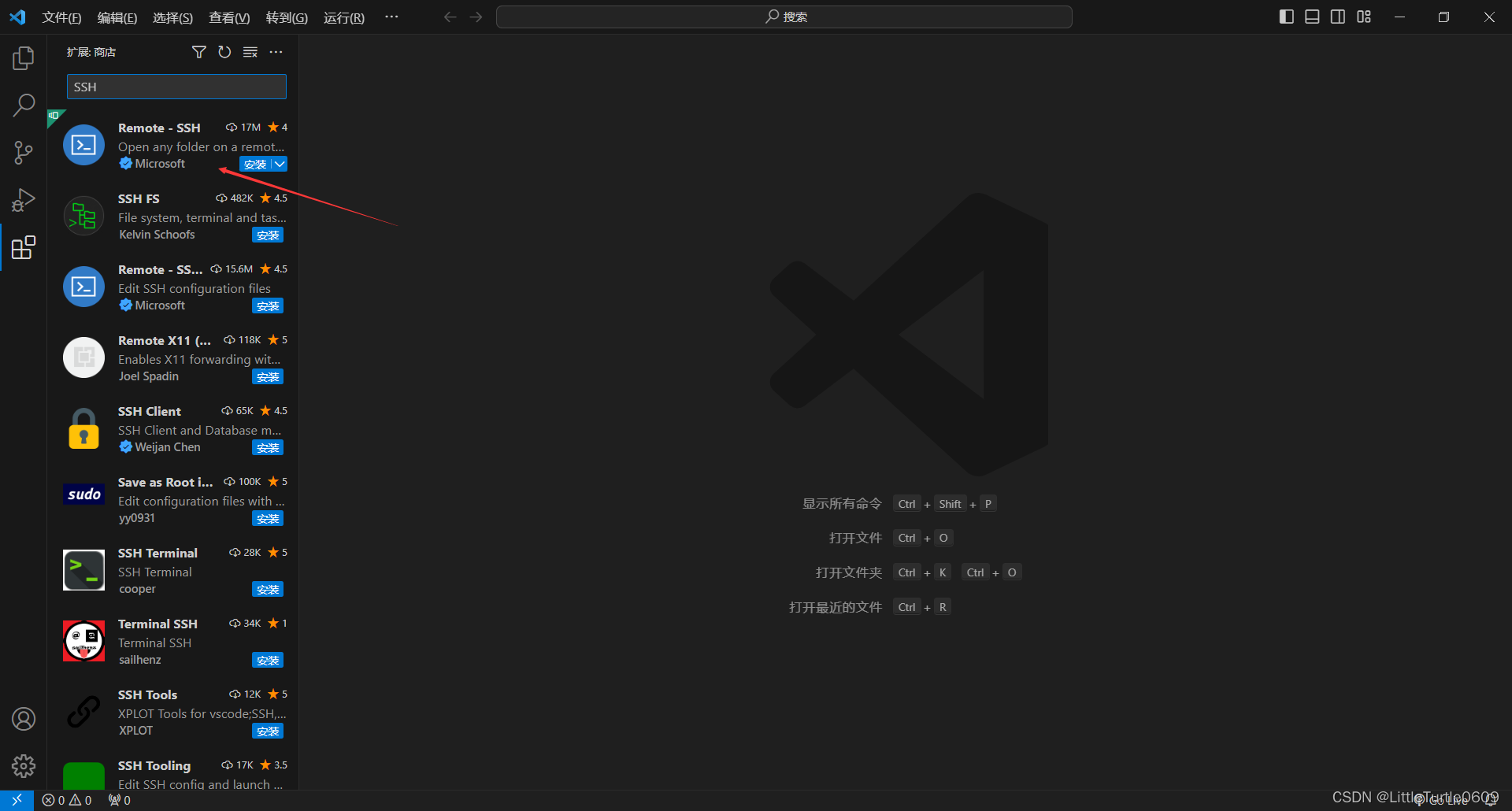
- 右键左下角,勾选远程主机
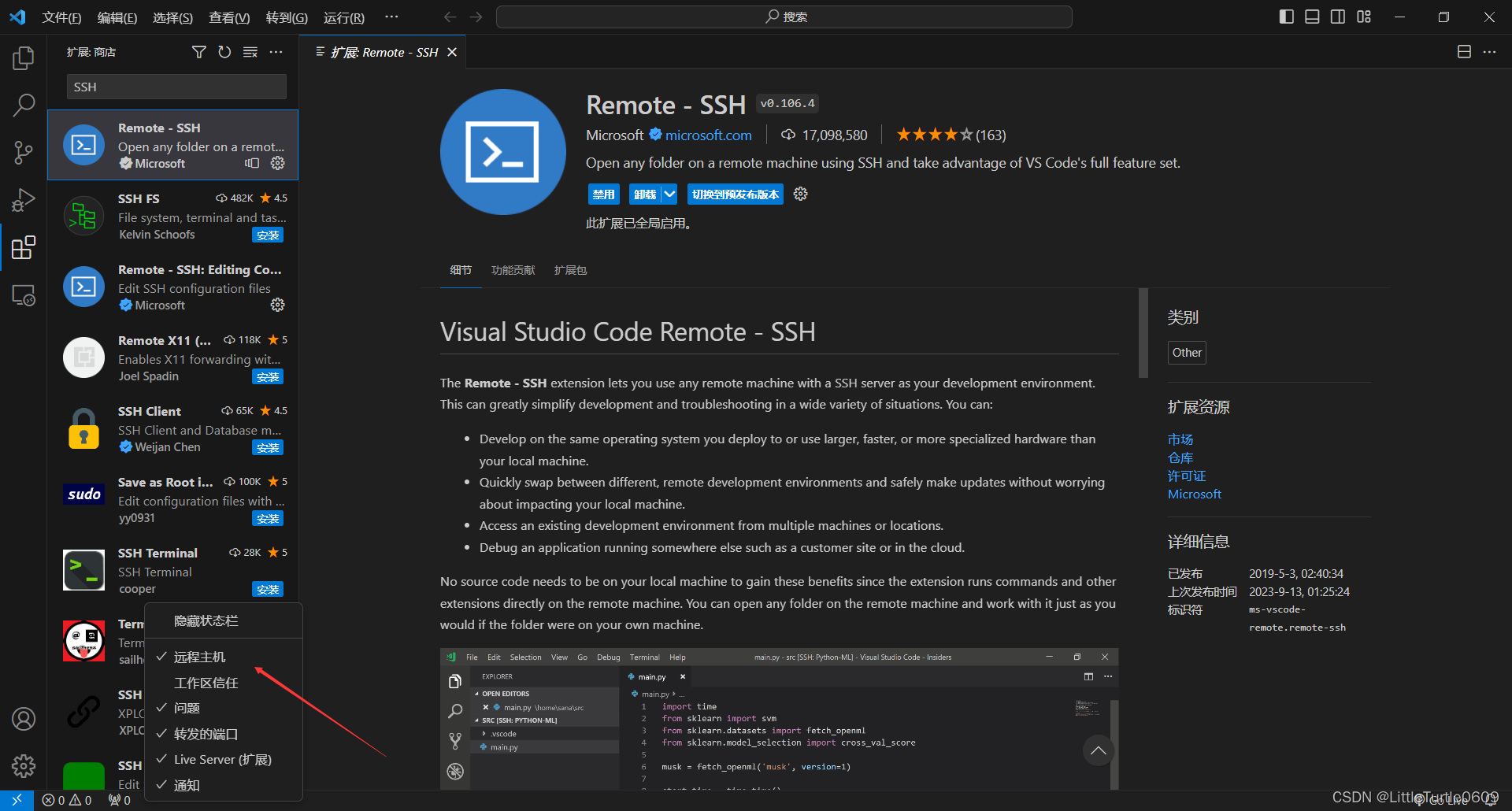
- 点击左下角
><图标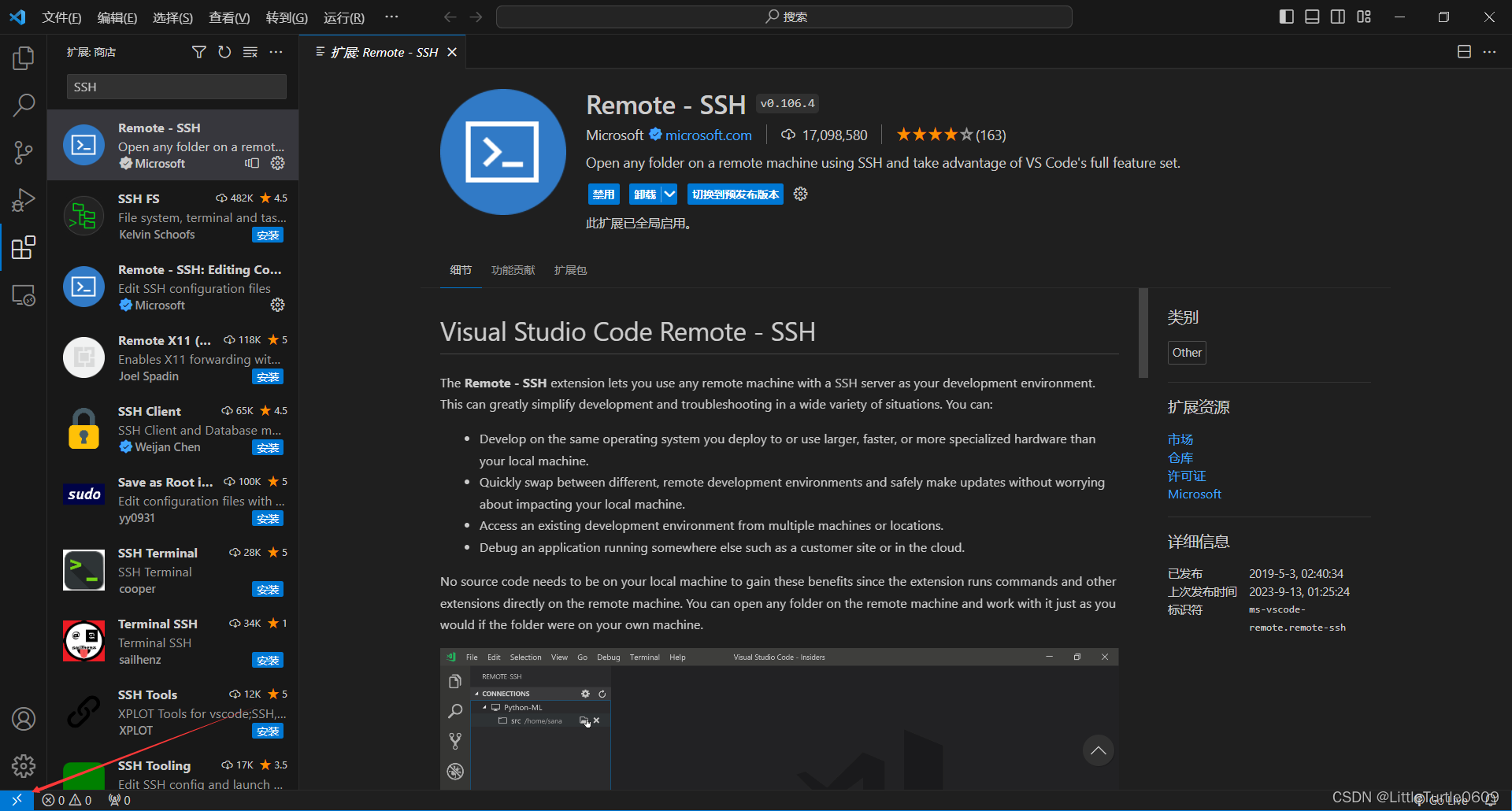
- 选择
Connect to Host连接到主机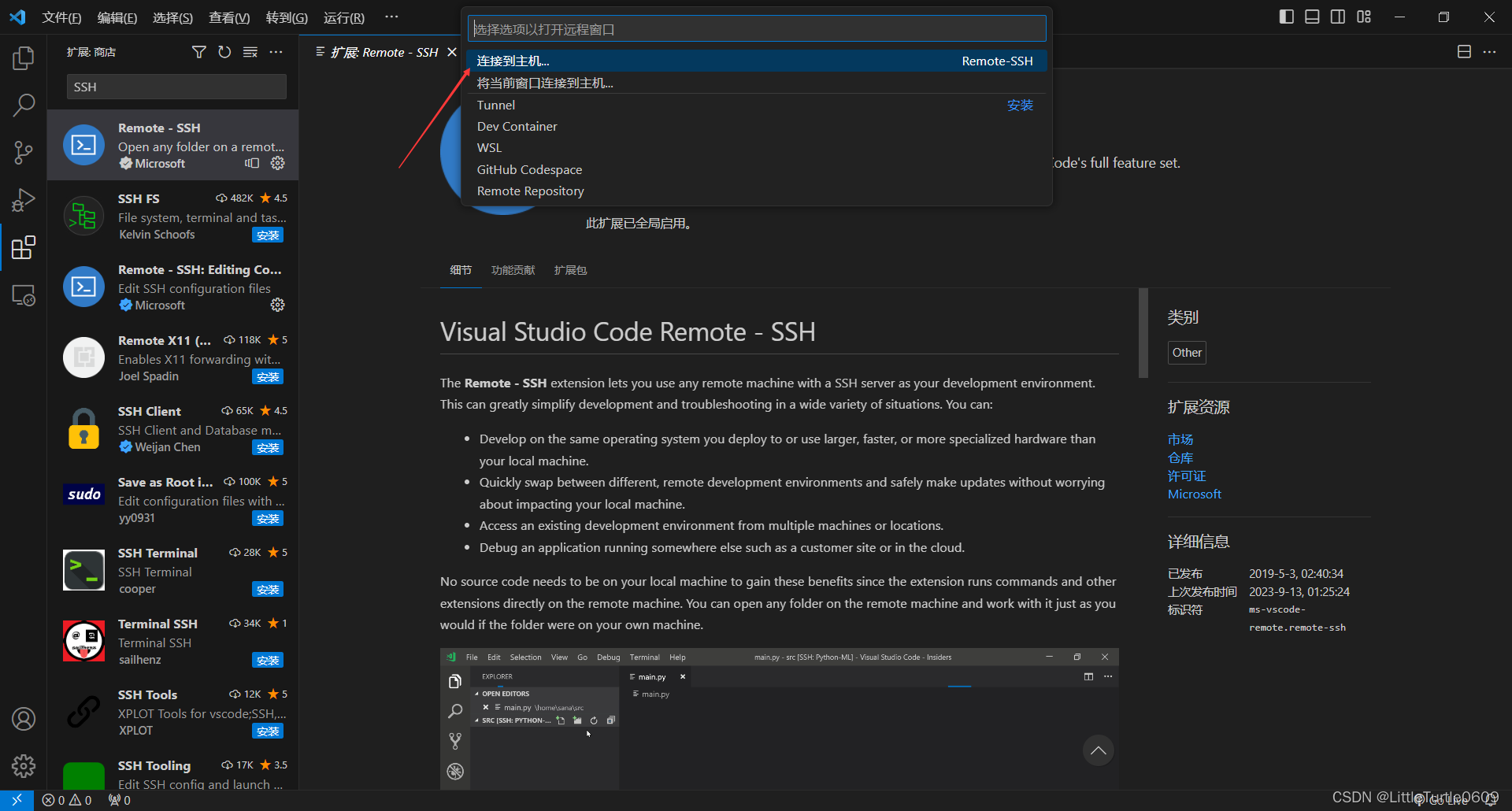
- 选择
配置SSH主机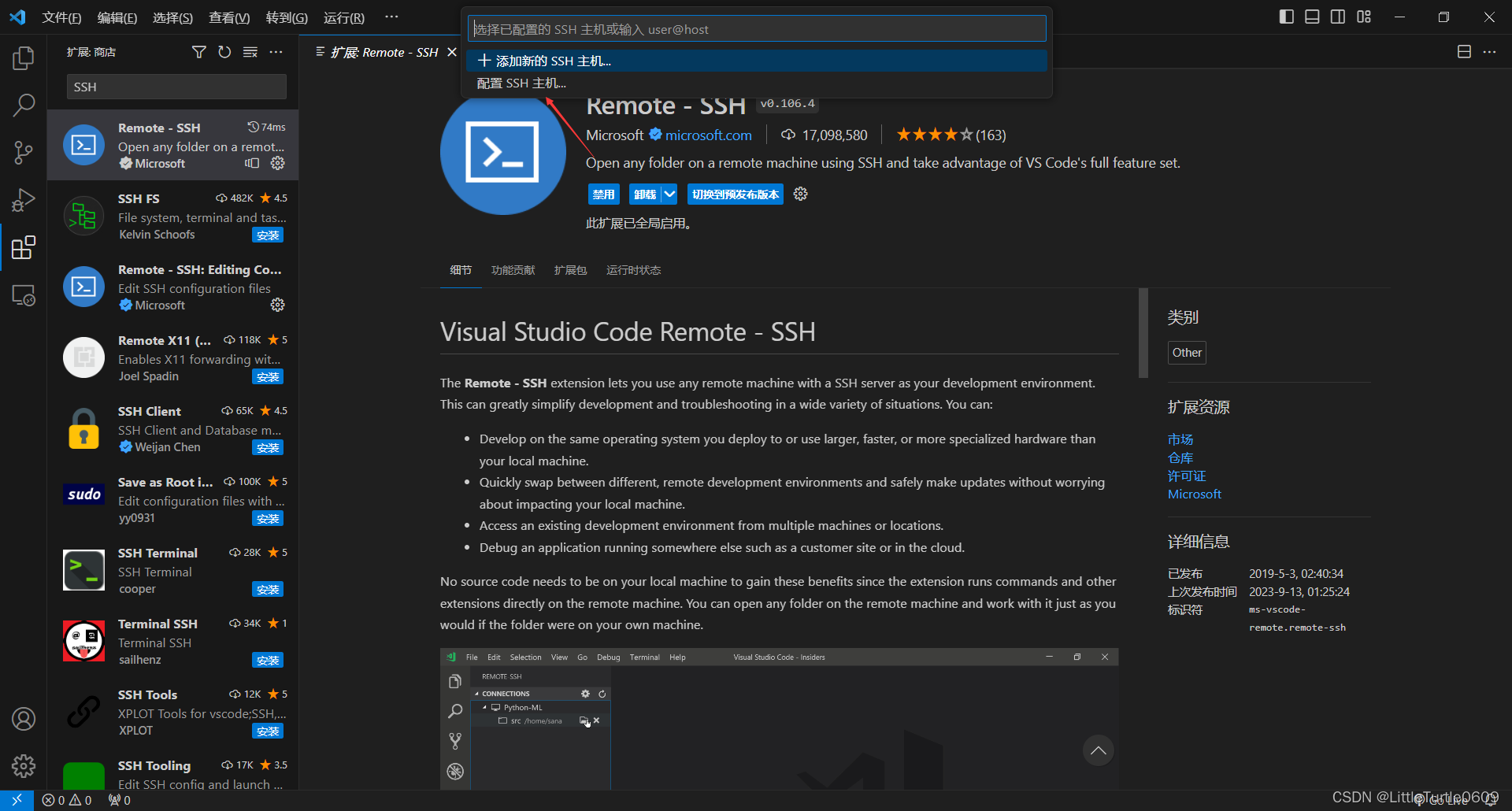
- 选择第一个路径进行配置
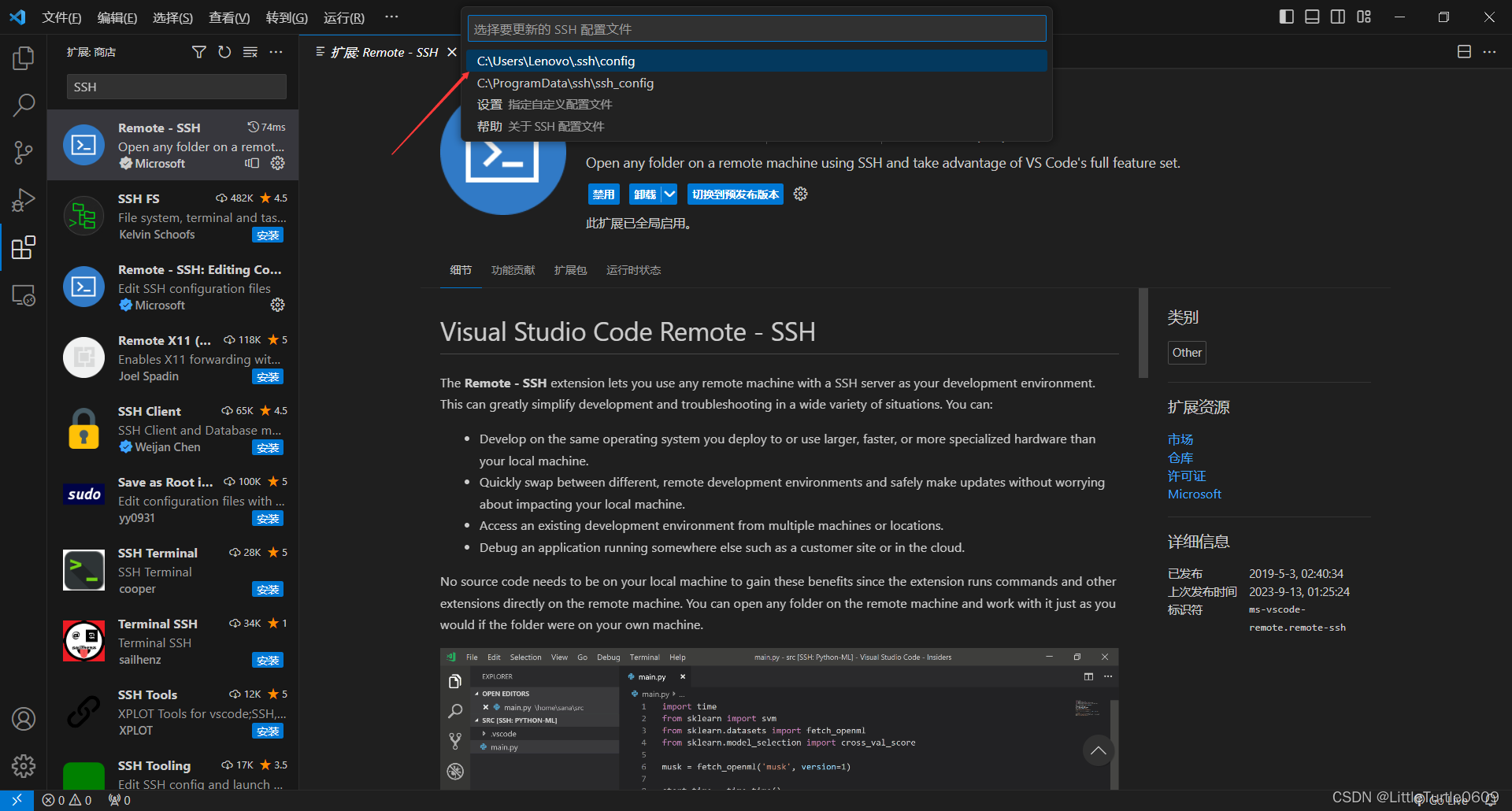
二、创建普通用户
- 根目录下执行
useradd test - 设置密码
passwd test chown test:test/home/test其中test是创建的用户的用户名
三、修改第一步的
config
配置文件
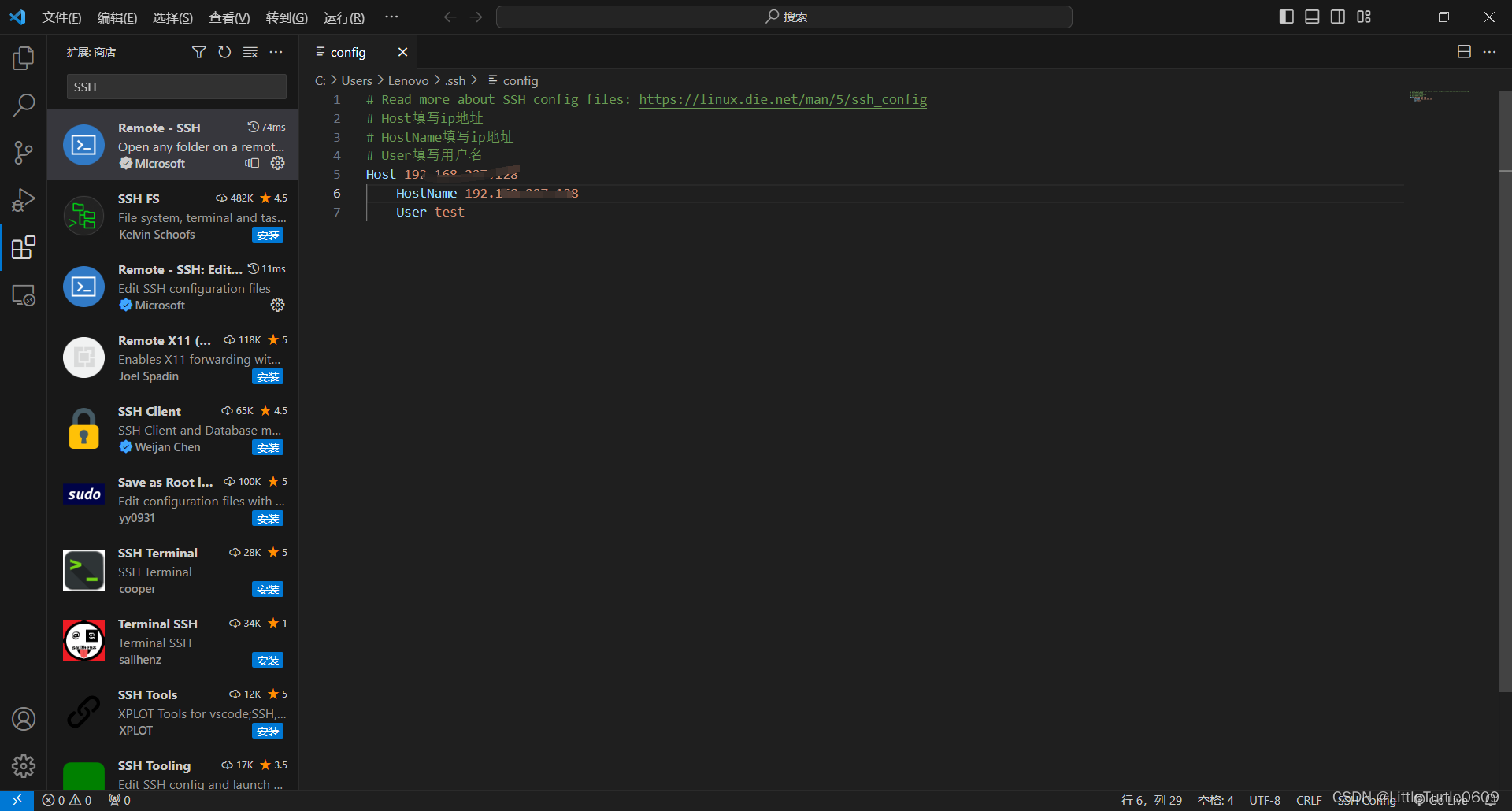
四、连接远程服务器
- 点击左下角
><图标 - 点击
连接到主机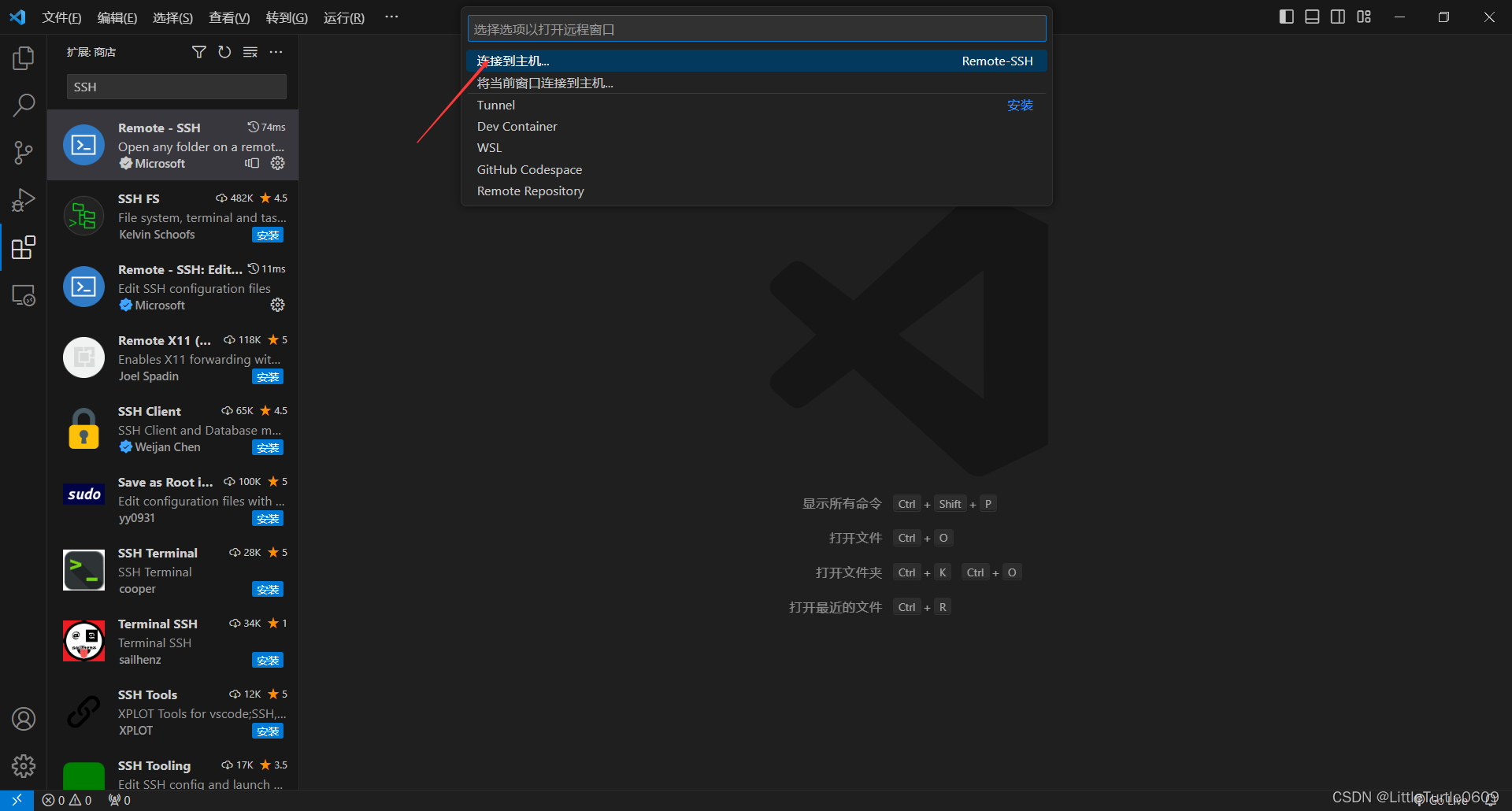
- 选择刚刚配置好的
ip地址,然后按照提示操作即可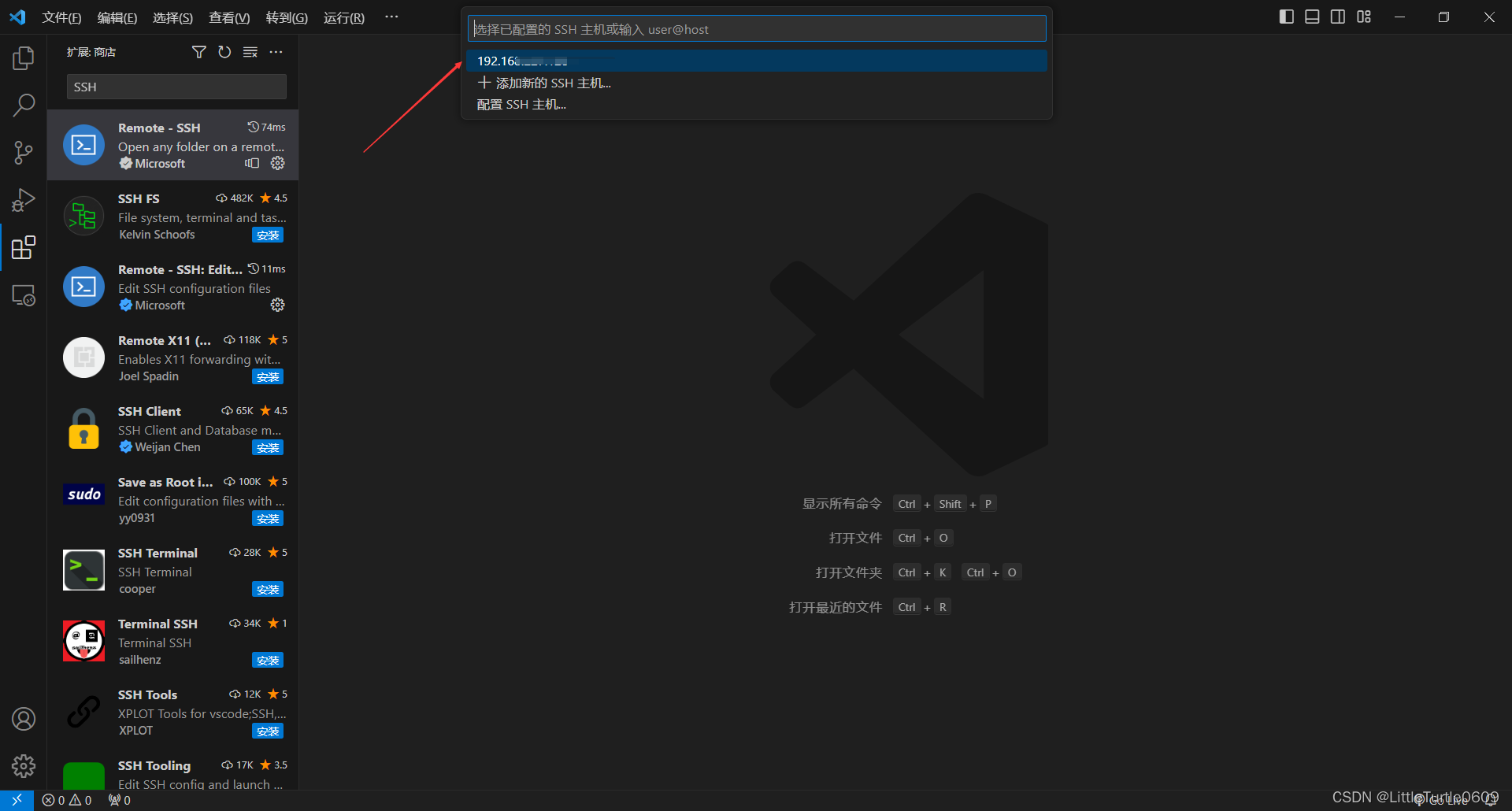
- 连接成功
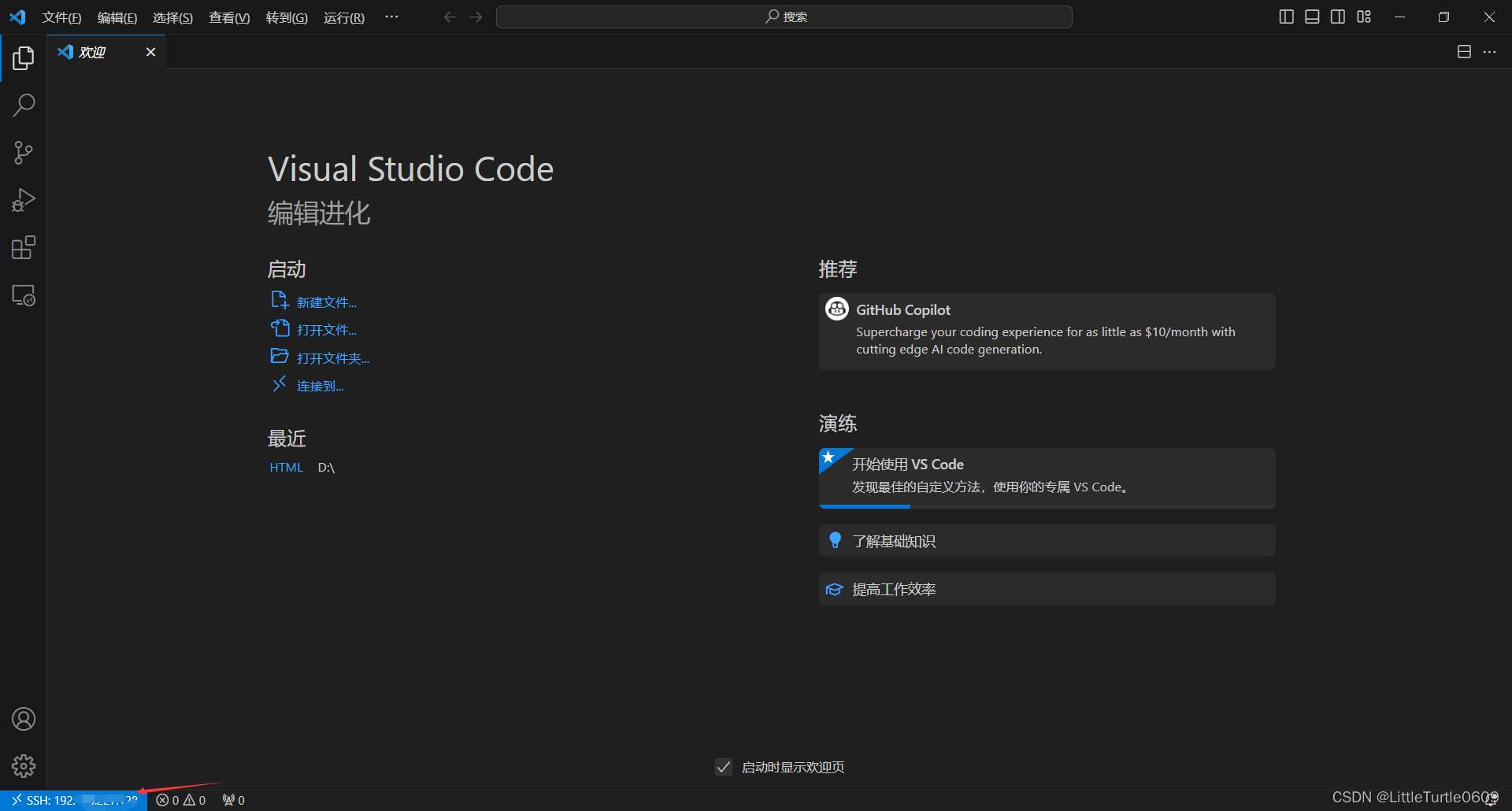
五、配置免密登录
- 在本地的
cmd输入以下命令ssh-keygen -t rsa -b 4096公钥存储在红框所示的路径下,直接cd到该目录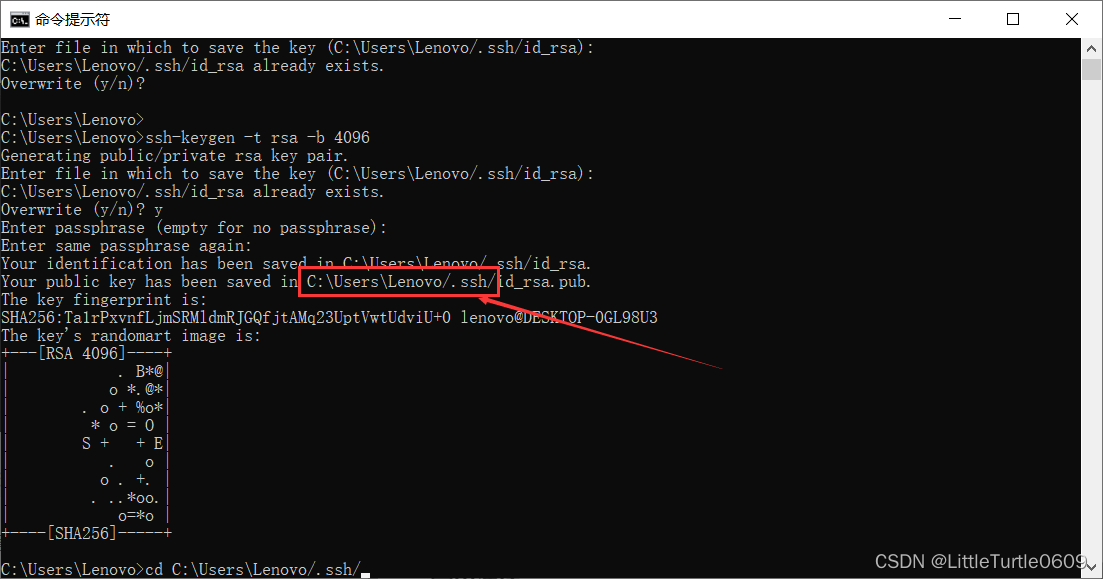
- 公钥就是红框中的文件
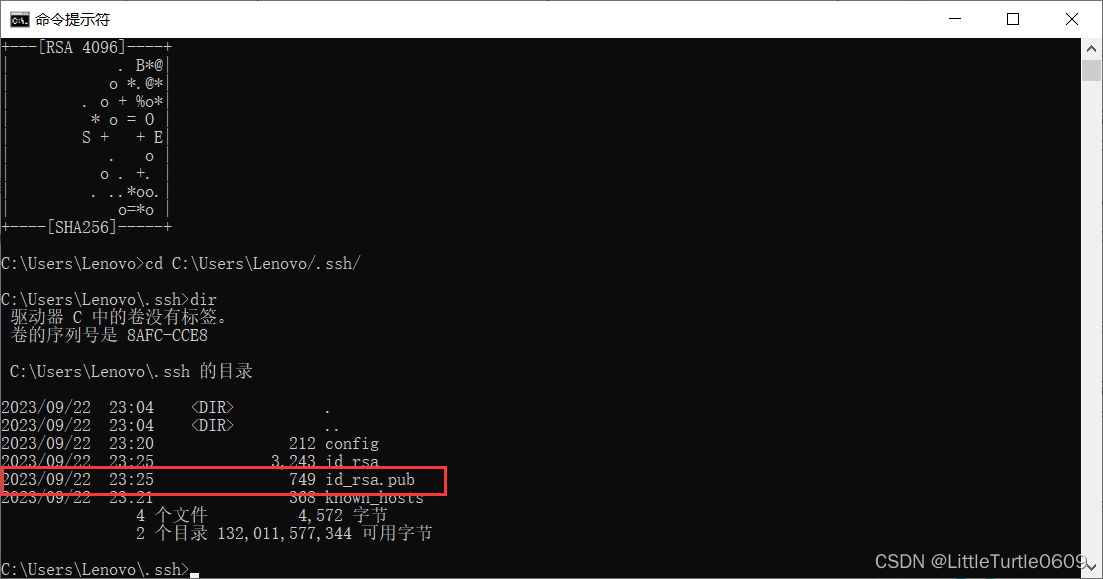
- 在
Linux系统的用户家目录下创建.ssh目录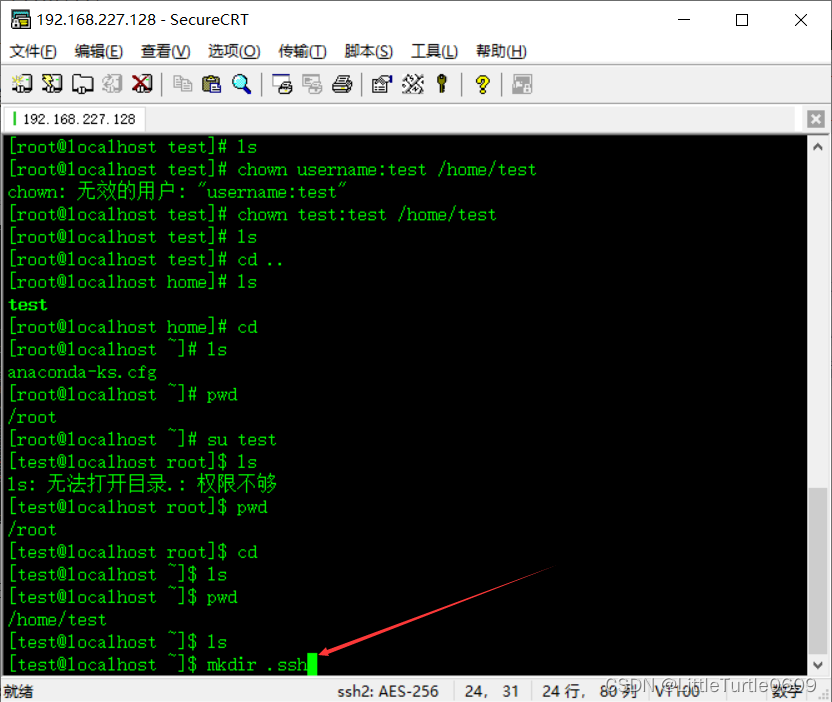
- 将本地系统下生成的公钥上传到
Linux服务器scp id_rsa.pub [email protected]:.ssh/.其中[email protected]是Linux服务器名 - 在
Linux服务器上使用以下命令进行配置cat id_rsa.pub >> authorized_keys - 再次打开
VSCode连接远程服务器就能实现免密登录
六、实现在
VSCode
中编写代码
- 点击打开文件夹能够打开
Linux服务器中的文件目录
- 打开之后就可以编写项目代码
本文转载自: https://blog.csdn.net/weixin_46371062/article/details/133189539
版权归原作者 LittleTurtle0609 所有, 如有侵权,请联系我们删除。
版权归原作者 LittleTurtle0609 所有, 如有侵权,请联系我们删除。